En el ámbito de la programación, la capacidad de mostrar imágenes en la pantalla es una habilidad esencial para cualquier desarrollador․ Java, un lenguaje de programación orientado a objetos ampliamente utilizado, ofrece una variedad de herramientas y bibliotecas para lograr este objetivo․ Este artículo proporciona una guía detallada sobre cómo escribir código Java para mostrar imágenes en la pantalla, explorando los conceptos fundamentales, las bibliotecas relevantes y los ejemplos prácticos․
Introducción a la visualización de imágenes en Java
Para mostrar una imagen en la pantalla utilizando Java, se requiere un enfoque paso a paso que implica la manipulación de imágenes digitales, la creación de una interfaz gráfica de usuario (GUI) y la integración de la imagen en la GUI․ Java ofrece dos bibliotecas principales para el desarrollo de GUI⁚ AWT (Abstract Window Toolkit) y Swing․ Swing, siendo una extensión de AWT, proporciona componentes GUI más ricos y flexibles, por lo que es la elección preferida para aplicaciones modernas․
Pasos para mostrar una imagen en Java
El proceso de visualización de una imagen en Java se puede dividir en los siguientes pasos⁚
1․ Carga de la imagen
El primer paso es cargar la imagen digital desde un archivo o recurso․ Java proporciona la clase ImageIO en el paquete javax․imageio para manejar la carga de imágenes․ La clase ImageIO ofrece métodos estáticos para leer imágenes desde varios formatos de archivo, como JPEG, PNG, GIF y BMP․
El siguiente fragmento de código muestra cómo cargar una imagen desde un archivo llamado “imagen․jpg”⁚
java import javax․imageio․ImageIO; import java․awt․image․BufferedImage; import java․io․File; import java․io․IOException; public class MostrarImagen { public static void main(String[] args) { try { // Cargar la imagen desde el archivo BufferedImage imagen = ImageIO․read(new File(“imagen․jpg”)); // Mostrar la imagen (se explicará más adelante) // ․․․ } catch (IOException e) { System․err․println(“Error al cargar la imagen⁚ ” + e․getMessage); } }}2․ Creación de una ventana JFrame
Para mostrar la imagen, se necesita una ventana GUI․ Java proporciona la clase JFrame en el paquete javax․swing para crear ventanas de nivel superior․ Un JFrame actúa como el contenedor principal para otros componentes GUI, como la imagen que se va a mostrar․
El siguiente código crea un JFrame llamado “Ventana de imagen”⁚
3․ Creación de un JLabel para la imagen
Un JLabel es un componente GUI de Swing que se utiliza para mostrar texto o imágenes․ Para mostrar la imagen cargada, se crea un JLabel y se configura con la imagen․
El siguiente código crea un JLabel y lo configura con la imagen cargada⁚
4․ Añadir el JLabel al JFrame
Una vez que se ha creado el JLabel con la imagen, se debe agregar al JFrame para que se muestre en la ventana․ Esto se puede hacer utilizando el método add del JFrame․
El siguiente código agrega el JLabel al JFrame⁚
5․ Hacer visible el JFrame
Finalmente, para que la ventana con la imagen se muestre en la pantalla, se debe hacer visible el JFrame․ Esto se logra llamando al método setVisible(true) del JFrame․
El siguiente código muestra el JFrame con la imagen⁚
Ejemplos prácticos
Aquí se presentan algunos ejemplos prácticos que ilustran cómo mostrar imágenes en Java⁚
Ejemplo 1⁚ Mostrar una imagen desde un archivo
Este ejemplo muestra cómo cargar y mostrar una imagen desde un archivo llamado “imagen․jpg” en la pantalla⁚
java import javax․imageio․ImageIO; import java․awt․image․BufferedImage; import java․io․File; import java․io․IOException; import javax․swing․ImageIcon; import javax․swing․JFrame; import javax․swing․JLabel; public class MostrarImagen { public static void main(String[] args) { try { // Cargar la imagen desde el archivo BufferedImage imagen = ImageIO․read(new File(“imagen․jpg”)); // Crear un JFrame JFrame frame = new JFrame(“Ventana de imagen”); frame․setDefaultCloseOperation(JFrame․EXIT_ON_CLOSE); frame․setSize(400, 300); // Crear un JLabel para la imagen ImageIcon icono = new ImageIcon(imagen); JLabel etiquetaImagen = new JLabel(icono); // Añadir el JLabel al JFrame frame․add(etiquetaImagen); // Hacer visible el JFrame frame․setVisible(true); } catch (IOException e) { System․err․println(“Error al cargar la imagen⁚ ” + e․getMessage); } } }Ejemplo 2⁚ Mostrar una imagen desde un recurso
Este ejemplo muestra cómo cargar y mostrar una imagen desde un recurso llamado “imagen․jpg” que se encuentra en el mismo directorio que el archivo de código fuente⁚
java import javax․imageio․ImageIO; import java․awt․image․BufferedImage; import java․io․IOException; import javax․swing․ImageIcon; import javax․swing․JFrame; import javax․swing․JLabel; public class MostrarImagen { public static void main(String[] args) { try { // Cargar la imagen desde el recurso BufferedImage imagen = ImageIO․read(MostrarImagen․class․getResource(“imagen․jpg”)); // Crear un JFrame JFrame frame = new JFrame(“Ventana de imagen”); frame․setDefaultCloseOperation(JFrame․EXIT_ON_CLOSE); frame․setSize(400, 300); // Crear un JLabel para la imagen ImageIcon icono = new ImageIcon(imagen); JLabel etiquetaImagen = new JLabel(icono); // Añadir el JLabel al JFrame frame․add(etiquetaImagen); // Hacer visible el JFrame frame․setVisible(true); } catch (IOException e) { System․err․println(“Error al cargar la imagen⁚ ” + e․getMessage); } } }Ejemplo 3⁚ Mostrar una imagen con ajuste de tamaño
Este ejemplo muestra cómo cargar, ajustar el tamaño y mostrar una imagen en la pantalla⁚
java import javax․imageio․ImageIO; import java․awt․image․BufferedImage; import java․io․File; import java․io․IOException; import java․awt․Graphics2D; import java․awt․Image; import javax․swing․ImageIcon; import javax․swing․JFrame; import javax․swing․JLabel; public class MostrarImagen { public static void main(String[] args) { try { // Cargar la imagen desde el archivo BufferedImage imagenOriginal = ImageIO․read(new File(“imagen;jpg”)); // Ajustar el tamaño de la imagen int anchoNuevo = 200; int altoNuevo = 150; Image imagenRedimensionada = imagenOriginal․getScaledInstance(anchoNuevo, altoNuevo, Image․SCALE_SMOOTH); // Crear un ImageIcon a partir de la imagen redimensionada ImageIcon icono = new ImageIcon(imagenRedimensionada); // Crear un JFrame JFrame frame = new JFrame(“Ventana de imagen”); frame․setDefaultCloseOperation(JFrame․EXIT_ON_CLOSE); frame․setSize(anchoNuevo + 20, altoNuevo + 40); // Crear un JLabel para la imagen JLabel etiquetaImagen = new JLabel(icono); // Añadir el JLabel al JFrame frame․add(etiquetaImagen); // Hacer visible el JFrame frame․setVisible(true); } catch (IOException e) { System․err․println(“Error al cargar la imagen⁚ ” + e․getMessage); } } }Consideraciones adicionales
Al mostrar imágenes en Java, es importante tener en cuenta las siguientes consideraciones⁚
- Formatos de imagen⁚ Java admite una variedad de formatos de imagen, incluidos JPEG, PNG, GIF y BMP․ Asegúrate de que la imagen que se va a mostrar esté en un formato compatible․
- Tamaño de la imagen⁚ El tamaño de la imagen puede afectar el rendimiento de la aplicación․ Si la imagen es grande, puede tardar más en cargarse y mostrar․ Considera optimizar el tamaño de la imagen antes de mostrarla․
- Manejo de errores⁚ Es crucial manejar los errores que pueden ocurrir al cargar o mostrar la imagen․ Utiliza bloques
try-catchpara capturar y gestionar las excepciones․ - Memoria⁚ Las imágenes ocupan memoria․ Asegúrate de liberar los recursos de imagen una vez que ya no sean necesarios para evitar fugas de memoria․
Conclusión
Mostrar imágenes en la pantalla es una tarea común en el desarrollo de aplicaciones Java․ Java proporciona las herramientas y bibliotecas necesarias para lograr este objetivo de manera eficiente․ Este artículo ha proporcionado una guía paso a paso sobre cómo escribir código Java para mostrar imágenes, cubriendo los conceptos fundamentales, las bibliotecas relevantes y los ejemplos prácticos․ Al seguir estos pasos y tener en cuenta las consideraciones adicionales, los desarrolladores pueden integrar imágenes en sus aplicaciones Java de forma eficaz․
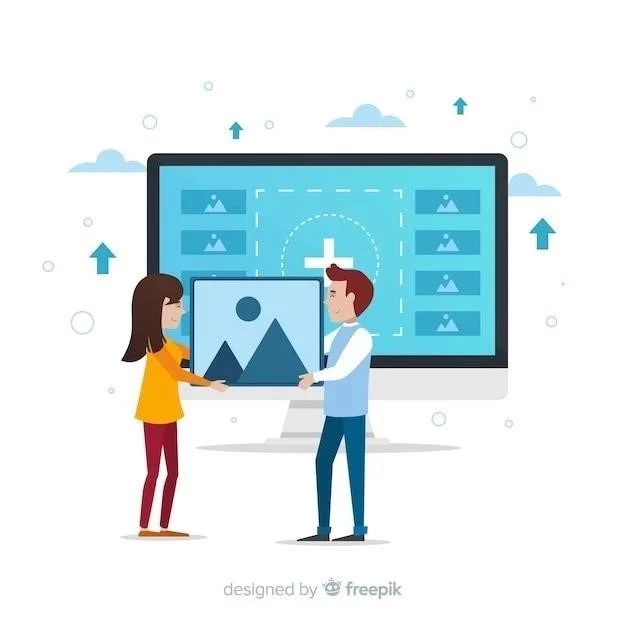





La información proporcionada en este artículo es precisa y útil. La explicación de la clase ImageIO y su uso para cargar imágenes es clara y concisa. Sin embargo, sería beneficioso agregar ejemplos de código que ilustren cómo mostrar imágenes en diferentes tipos de componentes GUI, como JLabel, JButton o JPanel.
El artículo presenta una introducción completa a la visualización de imágenes en Java. La explicación de los pasos necesarios, desde la carga de la imagen hasta su visualización, es clara y fácil de entender. Una mejora sería incluir una sección que explique cómo manejar diferentes formatos de imagen y cómo convertir entre ellos.
El artículo es informativo y bien escrito, pero se enfoca principalmente en la carga de imágenes. Sería útil incluir una sección adicional que explique cómo manipular las imágenes cargadas, como rotarlas, cambiar su tamaño o aplicar filtros. Además, se podría mencionar la posibilidad de usar la clase Graphics2D para dibujar imágenes en la pantalla.
El artículo es un buen punto de partida para aprender sobre la visualización de imágenes en Java. La elección de Swing como la biblioteca GUI preferida es acertada, ya que ofrece una gran cantidad de opciones para la creación de interfaces de usuario. Sin embargo, se podría mencionar la posibilidad de usar otras bibliotecas como JavaFX, que también son ampliamente utilizadas en el desarrollo de aplicaciones modernas.
El artículo proporciona una guía práctica y útil para mostrar imágenes en Java. La explicación de los pasos necesarios es clara y concisa. Una sugerencia sería incluir una sección que explique cómo optimizar el rendimiento de la carga y visualización de imágenes, especialmente para archivos de gran tamaño.
El artículo proporciona una base sólida para comprender la visualización de imágenes en Java. La elección de Swing como la biblioteca GUI preferida es acertada, ya que ofrece una mayor flexibilidad y funcionalidad. Sin embargo, sería interesante explorar otras opciones de bibliotecas GUI, como JavaFX, que también son ampliamente utilizadas en el desarrollo de aplicaciones modernas.
Este artículo es una excelente guía para principiantes en Java que desean aprender a mostrar imágenes. La estructura del contenido es lógica y la información se presenta de manera clara y concisa. La inclusión de ejemplos de código es muy útil para comprender la implementación práctica de los conceptos. Una sugerencia sería incluir una sección que explique cómo optimizar el rendimiento de la carga y visualización de imágenes, especialmente para archivos de gran tamaño.
El artículo es informativo y bien estructurado. La explicación de la clase ImageIO y su uso para cargar imágenes es clara y concisa. Sin embargo, sería útil incluir una sección que explique cómo manejar errores durante el proceso de carga de imágenes, como la falta de un archivo o un formato de archivo no válido.
El artículo ofrece una introducción clara y concisa a la visualización de imágenes en Java. La explicación paso a paso, incluyendo el uso de la clase ImageIO y la creación de un objeto BufferedImage, es fácil de seguir y comprender. Además, la inclusión de ejemplos de código prácticos facilita la aplicación de los conceptos aprendidos. Sin embargo, sería beneficioso agregar una sección que explore las diferentes opciones de escalado y ajuste de tamaño de las imágenes, así como la gestión de errores durante el proceso de carga.